笔者帮你win10系统提示已禁用对该状态进行检测的服务的办法?
发布日期:2015-03-16 作者:win10纯净版 来源:http://www.xitongqu.com 复制分享
很多对电脑不太懂的朋友留言询win10系统提示已禁用对该状态进行检测的服务的问题不知道解决,其实win10系统提示已禁用对该状态进行检测的服务处理起来不是很难,可是网上众多朋友还不知道怎么处理,小编今天希望大家学习到的是win10系统提示已禁用对该状态进行检测的服务比较容易操作的方法。你只用依照按照 1、按下“win+R”组合键打开运行,输入“msconfig”点击确定; 2、切换到【服务】选项卡,点击“全部启用”,然后点击应用并确定,重启计算机即可解决。的步骤即可,还有不知道win10系统提示已禁用对该状态进行检测的服务么解决的朋友赶快来学习一下吧!
原因分析:
其实,该问题是系统组件出错所致的。
解决方法一:
1、按下“win+R”组合键打开运行,输入“msconfig”点击确定;
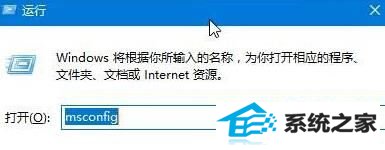
2、切换到【服务】选项卡,点击“全部启用”,然后点击应用并确定,重启计算机即可解决。
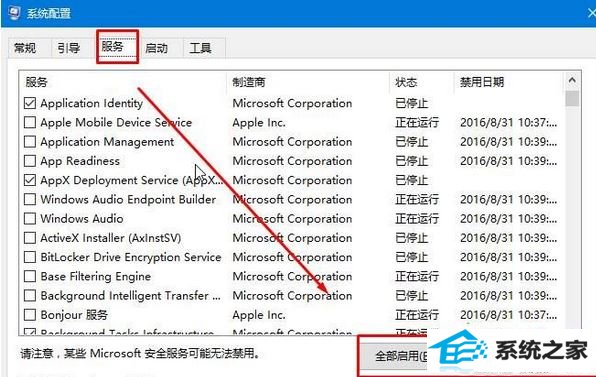
解决方法二:
1、按下“win+R”组合键打开运行,输入:dCoMCnfg 点击确定打开组件服务;
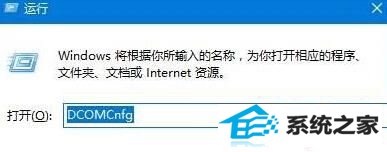
2、在左侧依次点击:组件服务—计算机—我的电脑—dCoM配置;
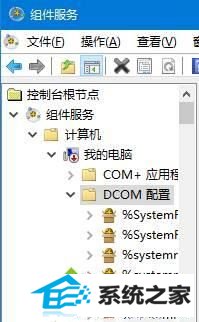
3、在右侧找到“netprofm”,单击右键,点击“属性”;

4、切换到【启动和激活权限】点击自定义;
5、依次点击编辑—添加—输入对象名称来选择—输入“LoCAL sERViCE”然后点击确定;
6、在属性界面勾选下面的本地启动和本地激活;
7、选择LoCAL sERViCE 点击应用并确定;
8、在组件服务框中左侧点击“服务”,在右侧将“network List service”单击右键,点击启用即可。
- 老司机解决win10系统直通车驱动检测未通过的办法?
- 手把手传授win10系统笔记本iE浏览器点击右键菜单显示英文的教程?
- 大师设置win10系统图片缩略图不显示的方法?
- 主编告诉你台电平板电脑如何样
- 图文修复win10系统共享文件出现没有权限打开的步骤?
- windows7镜像|小鱼告诉您最新Windows7镜像大全
- 技术编辑设置win10系统更新后wsClient.dll出错的办法?
- 全面告诉您电脑开不开机如何回事
- 大神细说win10系统打开QQ空间弹出不是edge浏览器的方案?
- 为你解答win10系统下载安装后实现标题栏上显示颜色的教程?
- win7隐藏任务栏,小鱼告诉您win7如何隐藏任务栏
- 小编演示win10系统u盘重装系统弹出error 10010错误提示的技巧?
- 笔者传授win10系统kb4058043造成蓝屏一些电脑无法开机的问题?
- 大师练习win10系统windows Media player不能添加文件的步骤?
- 主编帮你win10系统浏览网页时提示“只显示安全内容”的步骤?
- 帮您修复win10系统资源管理器导航中没有回收站的技巧?
- 小编为你win10系统查看安装时间的教程?
- 技术员解答win10系统资源管理器未响应的技巧?
- 技术员修复win10系统使用xbox录制游戏视频的问题?
- 大师帮您win10系统设置开机自动自动连接AdsL的方案?
- 老司机解决win10系统直通车驱动检测未通过的办法?
- 萝卜花园练习win10系统禁用无线网卡的问题?
- 手把手详解win10系统设置禁用U盘的方法?
- 教你解决win10系统开机无法进入桌面提示找不到iertutil.dll的方法?
- 小鱼告诉您win7如何打开计算机管理
- 绿茶设置win10系统经常弹出找不到指定程序的提示的步骤?
- 大神操作win10系统连接一个新的蓝牙设备使用的设置的办法?

